Netzwerkeinstellungen in Windows 11
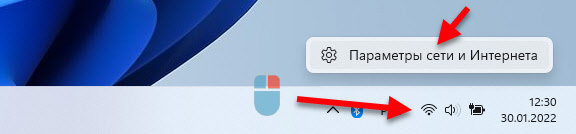
- 2400
- 364
- Thalea Steidl
Netzwerkeinstellungen in Windows 11
In Windows 11 gibt es eine große Anzahl verschiedener Netzwerkeinstellungen, die sich beim Einrichten der Internetverbindung, des lokalen Netzwerks, beim Einrichten von VPN ändern, wenn wir einige Netzwerkadressen manuell vorschreiben, usw. D. Außerdem ändern diese Einstellungen sehr oft die Programme (einschließlich schädlicher), wobei die Internetverbindung nicht funktioniert oder sehr schlecht funktioniert. Niedrige Geschwindigkeit, Fehler, mangelnde Verbindung durch Kabel oder Wi-Fi und t. D. All dies kann einfach gelöst werden, indem die Netzwerkeinstellungen in Windows 11 zurückgesetzt werden. Es gibt mindestens zwei Möglichkeiten: Sehr einfach durch Parameter und die Befehlszeile verwenden. Wir betrachten beides.
Ein paar wichtige Punkte:
- Durch Abschluss der Netzwerkparameter werden alle gespeicherten Wi-Fi-Netzwerke gelöscht. Ich werde die Standardwerte für alle Netzwerkadapter festlegen. Wenn Sie manuell IP- oder DNS -Adressen manuell verschrieben haben, werden sie auch gelöscht. Es wird nichts Schreckliches passieren, aber es kann erforderlich sein, die Verbindung zum Wi-Fi-Netzwerk erneut zu installieren, die Internetverbindung zu konfigurieren oder andere Netzwerkeinstellungen zu ändern.
- Setzen Sie bei dieser Anweisung das Problem nicht, wenn es in Windows 11 kein Wi-Fi- oder Ethernet-Adapter gibt. Hier ist der Punkt höchstwahrscheinlich in seiner physischen Abwesenheit oder dem Problem mit dem Fahrer. Am Ende des Artikels werde ich einen Link zum Artikel mit den Lösungen dieses Problems hinterlassen.
- Ihre persönlichen Dateien und anderen Einstellungen werden nicht gelöscht/geändert.
Netzwerk zurückgesetzt auf Windows 11 über Parameter
- Der schnellste Weg, um in den Abschnitt zu gelangen, den wir in den Parametern benötigen, besteht darin, auf die Schaltfläche Maus im Internetverbindungssymbol im TRIA zu klicken und die "Netzwerk- und Internetparameter" auszuwählen.
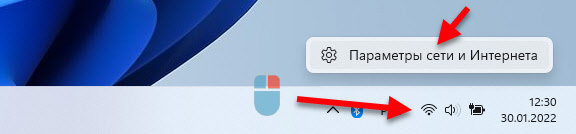
- Unten gibt es das Element "Zusätzliche Netzwerkparameter" - wir öffnen es.
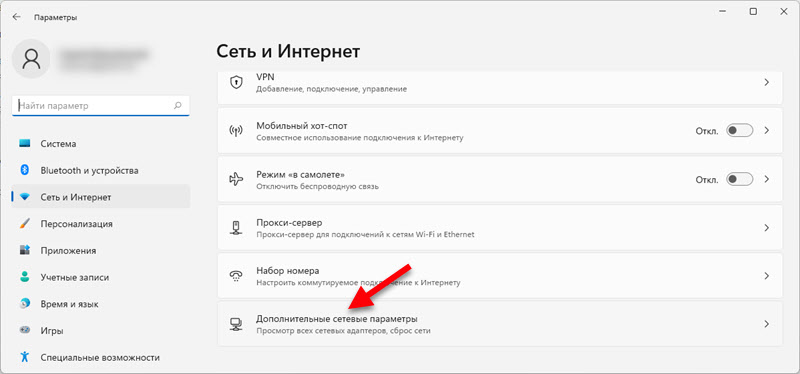
- Auswählen des Elements "Netzwerk".
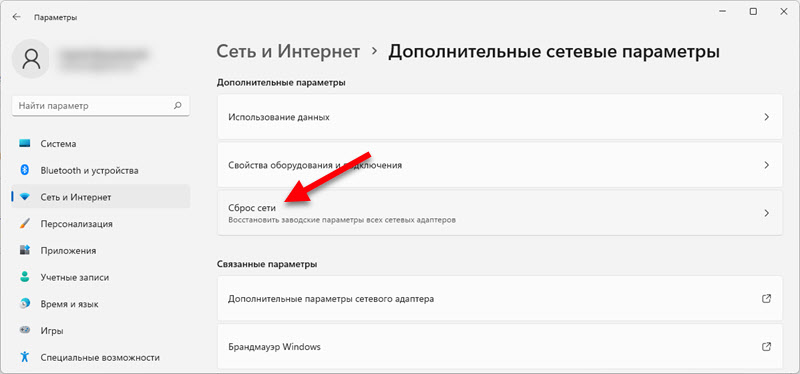
- Klicken Sie auf die Schaltfläche, um die Fabrikparameter aller Netzwerkadapter wiederherzustellen "Lass es jetzt fallen". Und bestätigen Sie die Entladung, indem Sie "Ja" drücken.
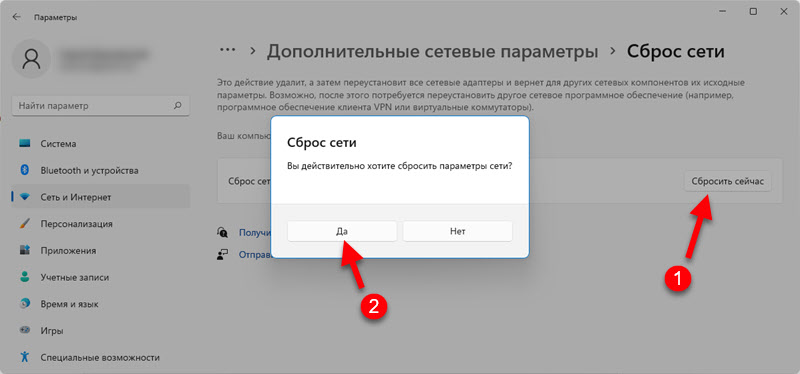
- Nach der Bestätigung werden alle Netzwerkadapter wieder eingestellt und ihre anfänglichen Parameter werden wiederhergestellt.
Wenn dies nicht funktioniert und nach dem Neustart des Problems bleibt, ist der Grund vielleicht in einer anderen Sache. Am Ende dieses Artikels finden Sie mehrere Empfehlungen, um die beliebtesten Probleme mit der Internetverbindung in Windows 11 zu lösen.
Zurücksetzen der Netzwerkparameter über die Befehlszeile
Besser und einfacher zu verwenden, um die Methode zu verwenden, die ich oben gezeigt habe. Aber wenn Sie die Befehlszeile mehr verwenden möchten, dann tun wir dies:
- Wir öffnen die Befehlszeile im Namen des Administrators. Sie können PowerShell (Windows Terminal) auch im Namen des Administrators verwenden.
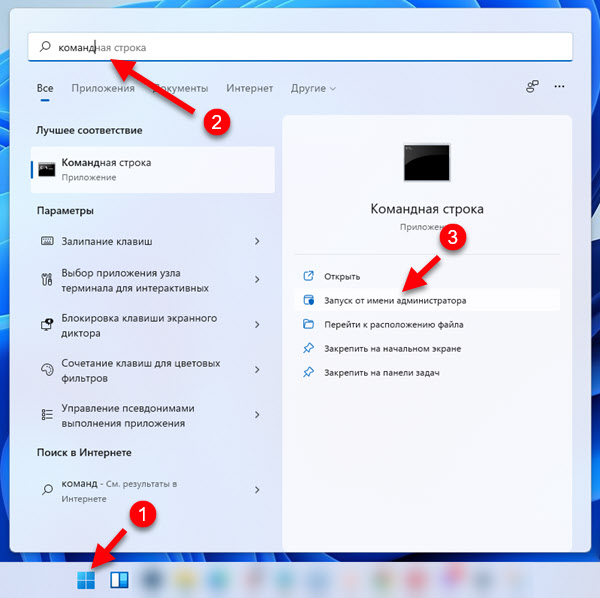
- Wir kopieren abwechselnd in die Befehlszeile und führen (durch Drücken der Eingabetaste) drei Teams aus:
IPConfig /Flushdns Netsh Winsock Reset Netsh Intsh Reset sollte ein Ergebnis sein, wie in meinem Screenshot unten. Danach kann die Befehlszeile geschlossen werden.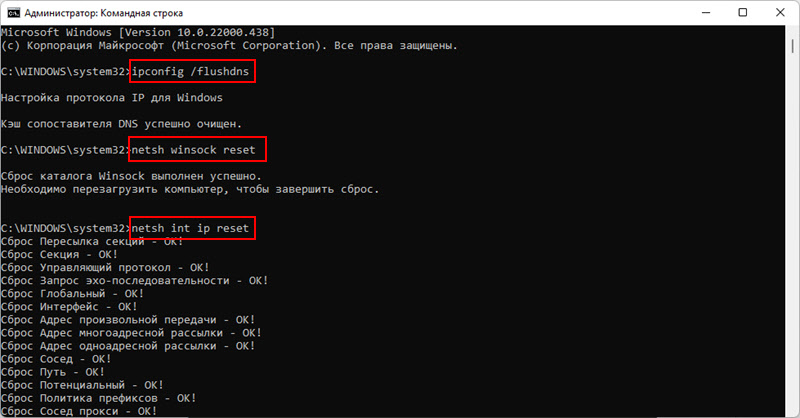
- Vervollständigen Sie den Computer.
Eine nützliche Information
Mehrere zusätzliche Lösungen und Tipps, mit denen Sie Probleme mit der Einstellung eines Netzwerks oder der Verbindung zum Internet in Windows 11 lösen können.
- Wenn Sie das Wi-Fi-Netzwerkprofil nur löschen müssen, müssen Sie diese Lösung hierfür nicht zurücksetzen.
- Probleme mit der Aufnahme von Wi-Fi oder diesen Einstellungen fehlen überhaupt? Siehe den Wi-Fi-Artikel in Windows 11: So einschalten, warum es keine Wi-Fi-Schaltfläche gibt, gibt es keine Einstellungen und Adapter "Wireless Network".
- Stellen Sie sicher, dass das Problem nicht auf der Seite des Routers oder des Anbieters liegt. Überprüfen Sie, ob das Internet auf anderen Geräten funktioniert.
- Überprüfen Sie das System mit dem Antiviren -Dienstprogramm. Zum Beispiel: Dr. Web Cureit, ESET Online -Scanner.
Durch die Wiederherstellung der Fabrikparameter von Netzwerkeinstellungen ist es leider nicht möglich, alle möglichen Probleme zu lösen, aber diese Methode funktioniert immer noch und oft oft oft. Wenn es Fragen gibt oder das Problem nicht gelöst wurde - schreiben Sie in den Kommentaren darüber. Sagen Sie uns, was mit Ihnen passiert ist, und ich werde versuchen, Ihnen zu helfen.
- « Bluetooth funktioniert in Windows 11 nicht auf einem Laptop oder Computer
- So finden Sie ein Passwort für das Wi-Fi-Netzwerk in Windows 11? »

